Het Windows HOSTS-bestand functioneert als een lokale kopie van een DNS-server, dus weten hoe u het moet bewerken, kan handig zijn als u aangepaste domeinomleidingen wilt maken, websites wilt blokkeren of kwaadaardige vermeldingen wilt verwijderen die door malware zijn ingesteld. Dat gezegd hebbende, kunt u in sommige versies van Windows toestemmingsfouten en andere problemen tegenkomen wanneer u wijzigingen aanbrengt in dit bestand. De instructies in dit artikel zijn van toepassing op Windows XP, Windows 7, Windows 8 en Windows 10.
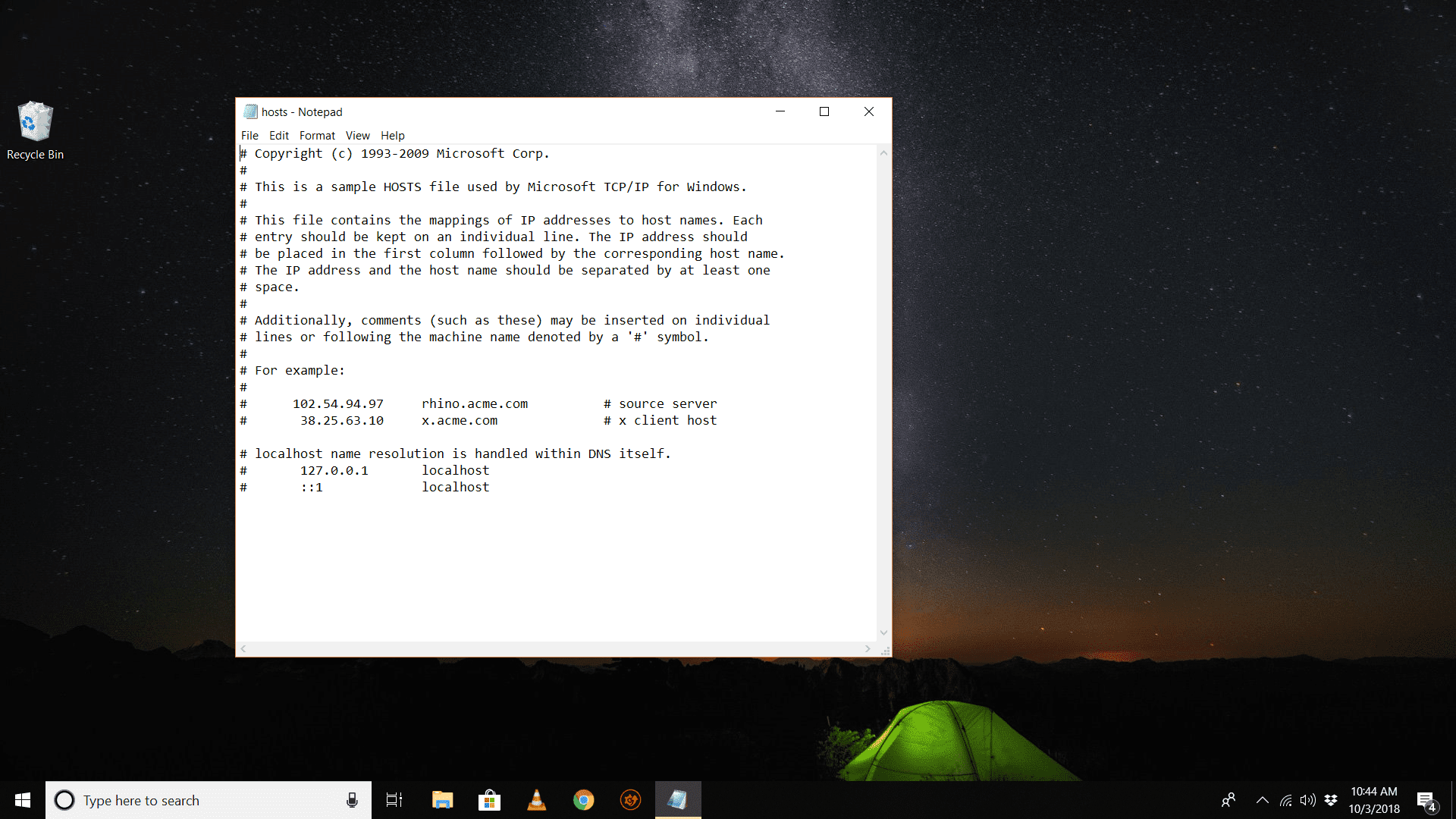
Hoe het Windows HOSTS-bestand te bewerken
In Windows 7, 8 en 10 kunt u geen bewerkingen in het HOSTS-bestand opslaan, tenzij u het rechtstreeks vanuit Kladblok of een andere teksteditor opent. Om dit te doen:
-
Kladblok openen of een andere teksteditor zoals Notepad++.

-
Selecteer in de teksteditor Bestand > Openen en open de HOST-bestandslocatie op C:WindowsSystem32driversetc.
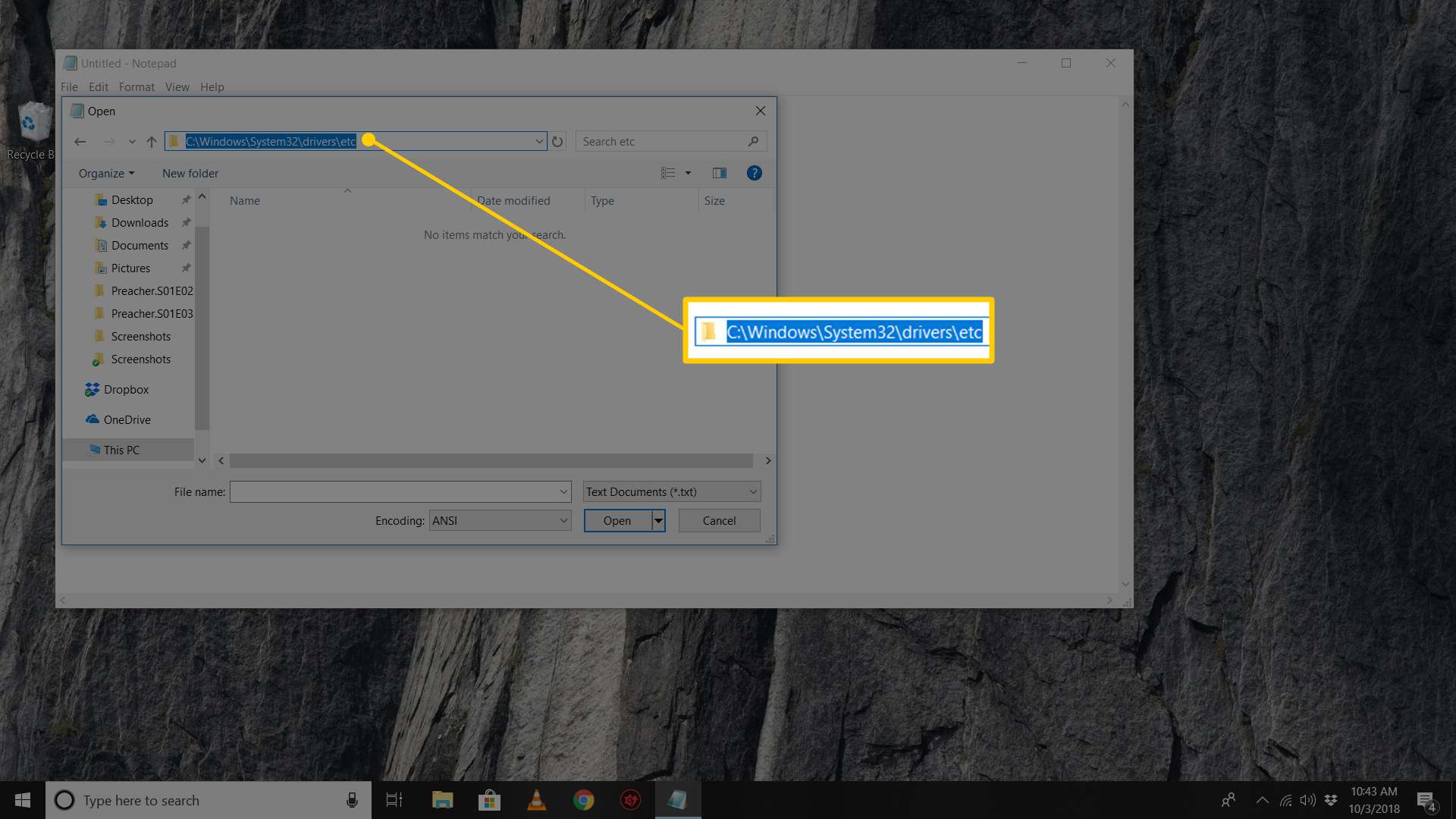
-
Selecteer Tekstdocumenten (*txt) in de rechterbenedenhoek van de Open venster en verander het in Alle bestanden.
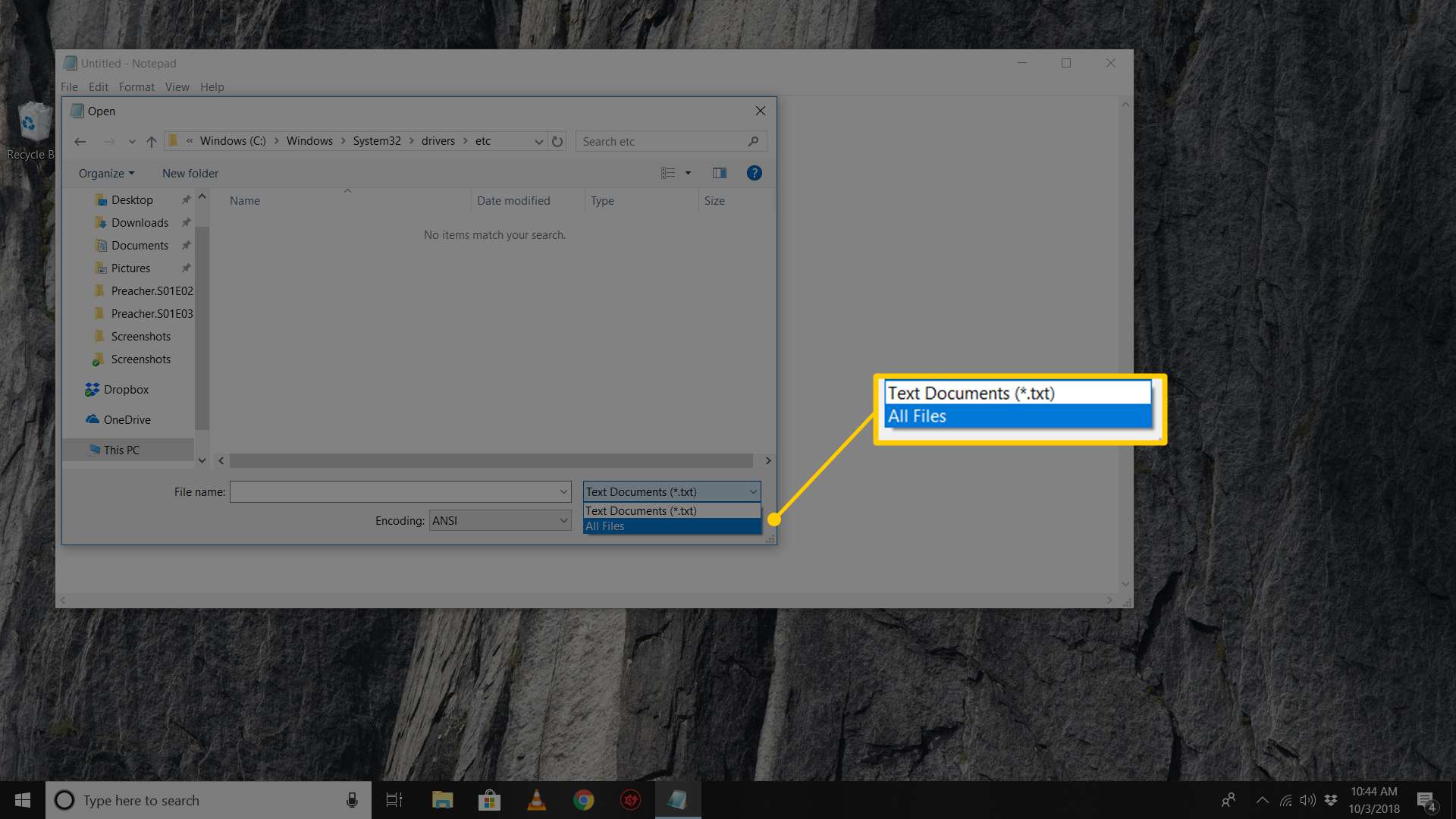
Deze stap is vereist omdat het HOSTS-bestand niet de bestandsextensie .TXT heeft.
-
Dubbelklik wanneer bestanden in de map verschijnen double gastheren om het te openen.
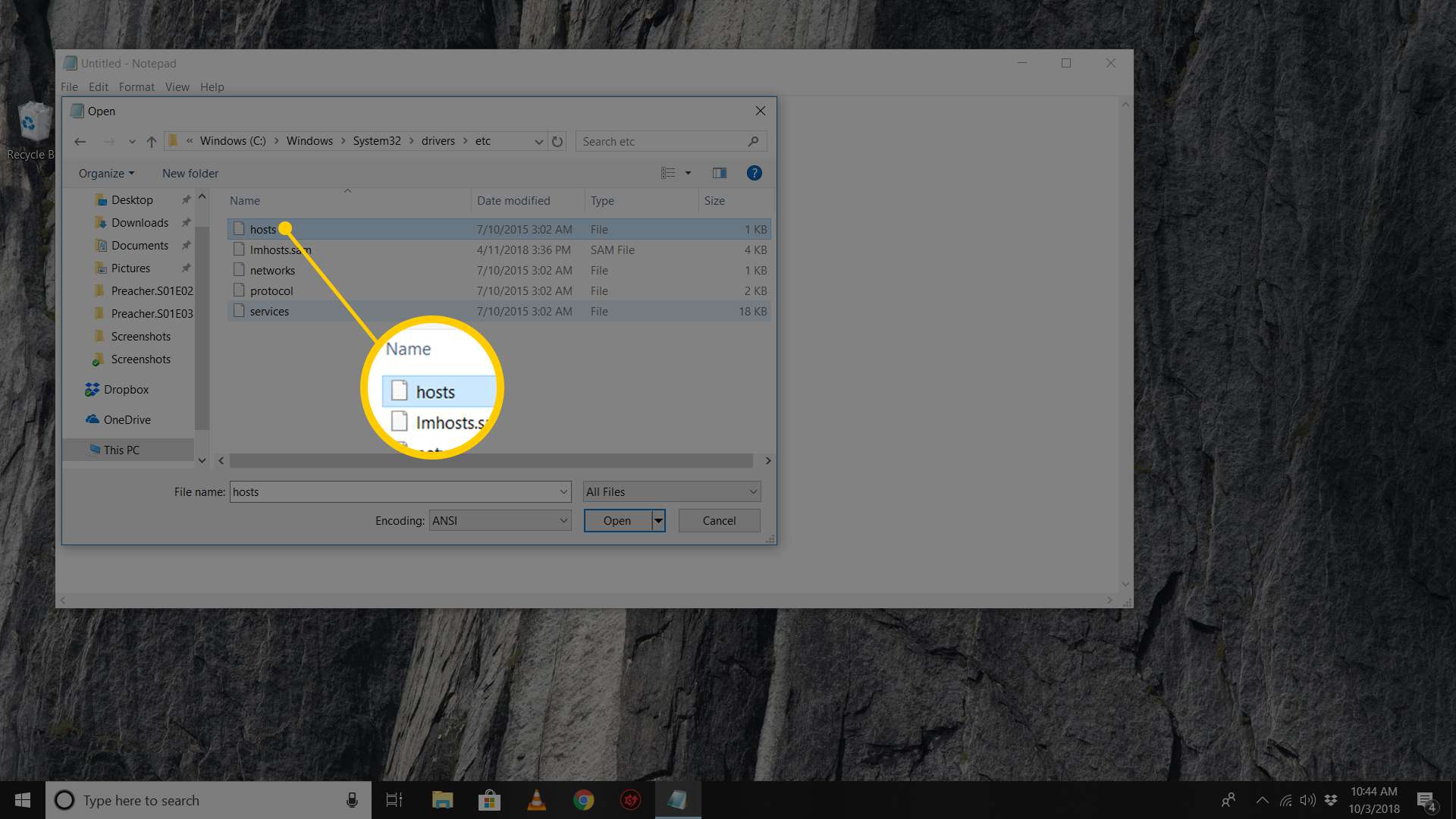
-
Bewerk het HOSTS-bestand en sla uw wijzigingen op.
Wat moet ik doen als ik het HOSTS-bestand niet kan opslaan?
In sommige versies van Windows hebt u geen toestemming om rechtstreeks op te slaan in de enz map. Als dit het geval is, ziet u mogelijk een fout zoals deze wanneer u probeert op te slaan: Toegang tot C:WindowsSystem32driversetc hosts is geweigerd
Kan het bestand C:WindowsSystem32driversetchosts niet maken. Zorg ervoor dat het pad en de bestandsnaam correct zijn.
In plaats daarvan moet u het bestand ergens anders opslaan, zoals de Documenten of Bureaublad map. Ga na het opslaan naar die map, kopieer het HOSTS-bestand en plak het rechtstreeks op de locatie waar het HOSTS-bestand zou moeten zijn (C:WindowsSystem32driversetc). U wordt gevraagd om machtigingsvalidatie en moet bevestigen dat het bestand is overschreven. Als je nog steeds problemen hebt met het opslaan van het gewijzigde HOSTS-bestand, controleer dan de kenmerken van het bestand om te zien of het gemarkeerd is als alleen-lezen. Klik met de rechtermuisknop op het bestand en selecteer Eigendommen om de attributen te zien. Een andere optie is om uw teksteditorprogramma als beheerder te openen, zodat de machtigingen al op de editor zijn toegepast. Vervolgens kan het HOSTS-bestand over het origineel worden opgeslagen zonder dat u uw beheerdersreferenties hoeft te verifiëren. Als je nog steeds niet kunt opslaan op de HOSTS-bestandslocatie, heb je waarschijnlijk niet de juiste rechten om bestanden in die map te bewerken. U moet ingelogd zijn met een account dat beheerdersrechten heeft over het HOSTS-bestand, wat u kunt controleren door met de rechtermuisknop op het bestand te klikken en naar de Veiligheid tabblad.
Waar wordt het HOSTS-bestand voor gebruikt?
Het HOSTS-bestand is het virtuele equivalent van de directory-assistentie van een telefoonmaatschappij. Waar directory-assistentie de naam van een persoon koppelt aan een telefoonnummer, wijst het HOSTS-bestand domeinnamen toe aan IP-adressen. Vermeldingen in het HOSTS-bestand overschrijven DNS-vermeldingen die door de ISP worden onderhouden. Hoewel deze hiërarchie van pas kan komen voor regelmatig gebruik, zoals het blokkeren van advertenties of bepaalde kwaadaardige IP-adressen, maken de functies dit bestand ook tot een veelvoorkomend doelwit van malware. Door deze aan te passen, kan malware de toegang tot antivirusupdates blokkeren of u naar een kwaadaardige website dwingen. Het is dus een goed idee om het HOSTS-bestand regelmatig te controleren of op zijn minst te weten hoe u valse vermeldingen kunt verwijderen. Een veel eenvoudigere manier om bepaalde domeinen van uw computer te blokkeren, is door een aangepaste DNS-service te gebruiken die inhoudfiltering of blokkeerlijsten ondersteunt.